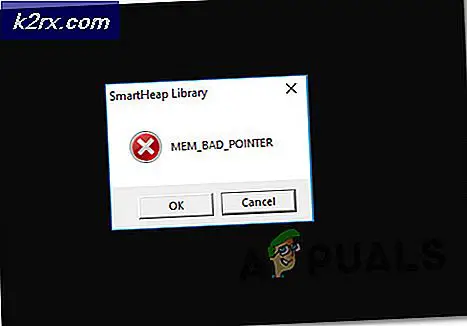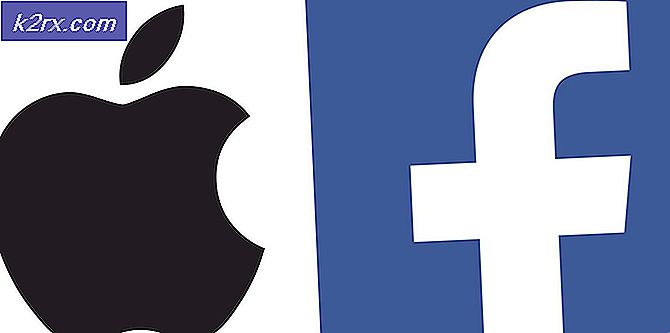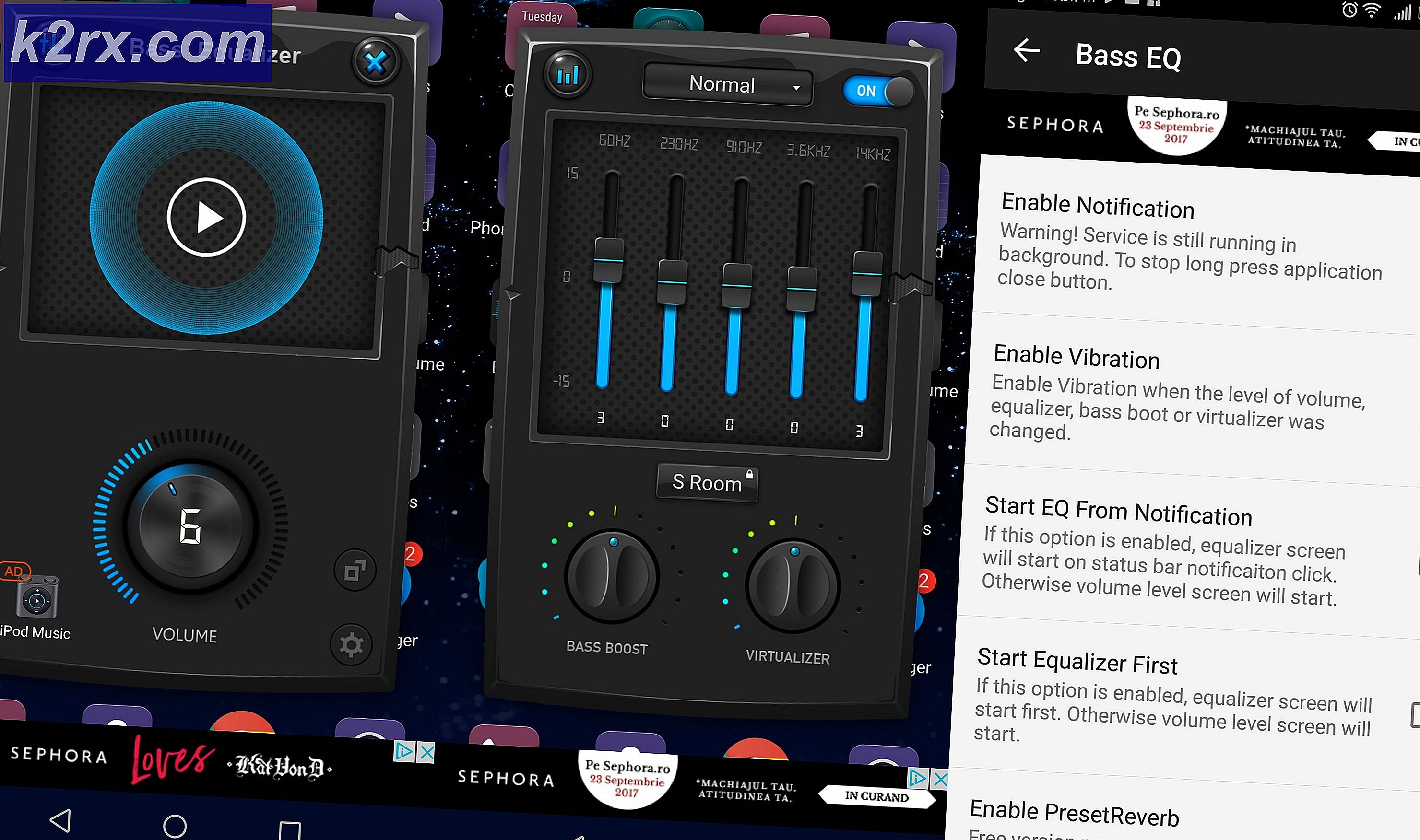Hvordan fikser jeg ‘Oppdateringsfeil 4000’ på iPhone?
iPhone er et av de mest populære merkene av mobile enheter som er utviklet og distribuert av Apple. Det er kjent for sin lette og sikre iOS. Apple har alltid vært mesteren for å tilby oppdateringer til telefonene sine selv når de er 3 eller 4 generasjoner gamle. Men ganske nylig har det kommet mange rapporter der brukere opplever “IPhone kunne ikke oppdateres. Det oppstod en ukjent feil (4000)”Mens du prøver å laste ned programvareoppdateringer på mobilen.
Hva forårsaker "Oppdateringsfeil 4000" på iPhone?
Etter å ha mottatt mange rapporter fra flere brukere, bestemte vi oss for å undersøke problemet og utviklet et sett med løsninger for å fikse det helt. Vi så også på årsakene til at den ble utløst, og listet dem opp som følger.
Nå som du har en grunnleggende forståelse av problemets natur, vil vi gå videre mot løsningene. Sørg for å implementere disse i den spesifikke rekkefølgen de presenteres for å unngå konflikter.
Løsning 1: Laste ned oppdateringer direkte
Hvis feilen utløses mens du laster ned oppdateringene fra iTunes, kan du prøve å laste dem ned direkte på mobilen. For det:
- Navigere til "Innstillinger”Og klikk på“Generell“.
- Klikk på "Programvare Oppdateringer”Alternativet.
- iPhone vil sjekke om det er en ny oppdatering tilgjengelig for mobilen din, klikk på “Last ned og installer nå ” knappen hvis en oppdatering er tilgjengelig.
Løsning 2: Oppdaterer iTunes
I noen tilfeller utløses feilen hvis iTunes er utdatert. Derfor anbefales det å oppdatere iTunes-applikasjonen til den nyeste versjonen. For det:
- Åpen iTunes og klikk på “Hjelp”Alternativet øverst til høyre.
- Å velge "Se etter Oppdateringer”Fra listen.
- iTunes vil nå automatisk sjekk og last ned oppdateringer.
- Prøve for å oppdatere telefonen og Sjekk for å se om problemet vedvarer.
Løsning 3: Avinstallere MS Store iTunes og installere gjennom IPSW
Hvis begge metodene ovenfor ikke fungerer, kan vi prøve å bruke Apples nettstedsversjon av iTunes i stedet for MS Store, og installere iOS ved hjelp av IPSW direkte.
- Naviger til applikasjonsbehandling (trykk Windows + R, skriv inn ‘appwiz.cpl‘, Og trykk Enter) og avinstaller iTunes. Avinstaller det bare hvis du lastet ned iTunes fra Microsoft Store.
- Åpne iTunes og koble Apple-enheten din. Nå,skift-klikkved oppdatering, og prøv å installere med IPSW direkte.
- Sjekk nå om dette gjør susen. Du kan også sjekke og få en ide om IPSW herfra.
Tips:
En annen løsning som vi kom over var hvor brukerne var i stand til å omgå oppdateringsfeilen slå avautomatisk låsing og slå avAnsiktsgjenkjenningfør du fortsetter med oppdateringsprosessen. Hvis oppdateringsprosessen var vellykket, kan du alltid tilbakestille endringene.
Løsning 4: Lad mobilen din mer enn 50%
Hvis feilen utløses når batterinivået på iPhone er lavere enn 50%, bør du prøve å lade det over det 50% -merket som ser ut til å løse dette problemet for mange iPhone-brukere. Sjekk om du kan installere oppdateringene etter at du har ladet iPhone mer enn 50%.